
Az automatikus javítás soha nem szűnik meg minket humorral. A teljes webhely az úgynevezett automatikus javítás kudarcára épült. Olyan vicces, amilyenek azoknak is, akik hajlamosak igazán jó szidókra, ez súlyosbítja, ha a számítógép azt gondolja, hogy jobban tudja.
Automatikus javítás és közvetlen leszármazott helyesírás-ellenőrzéseáltalában az OS X keretébe szövik. Általában minden olyan szöveg, amely lehetővé teszi a szövegbevitelt, helyesírási és / vagy helyettesítési lehetőségekkel rendelkezik a Szerkesztés menüben.
Speciális alkalmazások, mint például a Microsoft Wordnyilvánvalóan megvannak a saját beépített szövegjavító lehetőségei, az Android Google billentyűzetén is vannak automatikus javítás lehetőségei, és OS X esetén, ha Safari-t vagy Mail-t vagy Slack-ot használsz, akkor a rendszer teljes szövegjavító aprítóval rendelkezel.
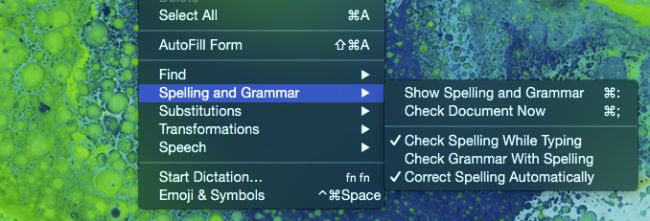
Mindezek a dolgok nagyszerűek, és megvan a maga helye,de a felhasználók többsége számára ez nem mindenki számára egységes helyzet. Néhányan lehet, hogy nem akarnak helyettesítést, vagy talán csak, de csak bizonyos alkalmazásokban. Szerencsére letilthatja a szöveghelyettesítést az alkalmazásban vagy a rendszer egészében.
A legtöbb valószínűleg először az alkalmazásonkénti útvonalat kívánja kipróbálni, tehát ezzel kezdjük.
A helyesírás-ellenőrzés és az automatikus javítás kikapcsolása az egyes alkalmazásokban
A dolgok egyszerűsítése érdekében minden példánkat a Safari-ban mutatjuk be, mivel az natív OS X alkalmazás, és így egy ideális példa.
Vegyük ezt a cikket, amelyet írtunk. Íme, hogy mi történik, ha helytelenül írjuk be az alkalmazás szót.

A szó automatikusan kijavul, éskékkel aláhúzva. Ha ezen a ponton nem tesz semmit, akkor a hibásan írt szó jelenik meg alatta, és lehetősége van arra, hogy visszatérjen hozzá. A kék sáv fontos, mivel azt jelenti, hogy a szót automatikusan kijavították.
Ha helyesen ír be egy szót, és a rendszer nem biztos benne, hogy van-e helyettesítés, javaslatokat fog adni.

Őszintén szólva, a vörös vonal módszerének kbautomatikus és tolakodó, ahogy akarjuk. Örülök, hogy tudjuk, mi helytelenül van megírva, de néha el akarjuk hagyni a szavakat, és mindenesetre jobb, ha csak hagyjuk, hogy vigyázzunk a saját javításokra.
Ennek a funkciónak a kikapcsolásához vagy hozzáférhetaz alkalmazás Szerkesztés menüjét a menüsorban, vagy egyszerűen kattintson a jobb gombbal. A jobb egérgombbal a legutóbbi lehetőségek a helytelenül írt szó cseréjére vonatkozó javaslatok. Vagy figyelmen kívül hagyhatja a helyesírást, vagy felveheti a felhasználói profil szótárába, így soha többé nem jelent problémát.

Alul a jobb egérgombbal kattintson a szerkesztési lehetőségek húsos részére.
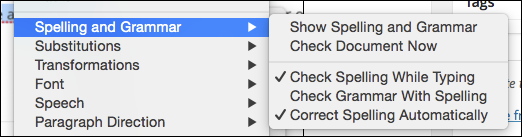
Vegyük szét a „Helyesírás és nyelvtan” részt. A „Helyesírás helyesírása automatikusan” kikapcsolása azt jelenti, hogy hibásan írja be a szíve tartalmát, és ez nem kerül automatikusan kijavításra.

Másrészt, ha magasabb szerkesztési sebességbe akarja kezdeni a dolgokat. Választhat a „Grammar Check with Spelling” elemre, és egy zöld pontozott vonal jelenik meg a megkérdőjelezhető szintaxis alatt.

A helyesírás és a nyelvtan párbeszédpanelhez a jobb egérgombbal kattintson a „Helyesírás és nyelvtan megjelenítése” elemre kattintva is.

Valószínűleg mindenki, aki a Microsoft Word-t használtaismeri ennek működését. Megváltoztathatja a helytelenül írt szót, tovább léphet a következő elíráshoz, figyelmen kívül hagyhatja stb. Lesz valószínűleg egy listát a javasolt javításokról, amelyek megvizsgálhatók, és van még egy „Guess” gomb is, ha a helyes szó nem jelenik meg a választások között.
Az automatikus javítás kikapcsolása az egész rendszeren
Mindez az egyéni automatikus javításnagyszerű, ha rossz író vagy, vagy nagyon óvatos. De sokunk számára ez csak kellemetlenséget jelent, és a preferenciák alapján teljesen letiltható. Először nyissa meg a “Rendszerbeállítások” elemet, kattintson a “Billentyűzet”, majd a “Szöveg” fülre.
Korábban már mélyrehatóan megvitattuk a Billentyűzet beállításait, de ez az első alkalom, amikor valójában erre a konkrét aspektusra összpontosítunk.
Az automatikus javítás teljes kikapcsolásához törölje a jelölést a „Helyesírás helyesírása automatikusan” jelölőnégyzetből.

Ez felülbírálja az egyes beállításokataz alkalmazások; az Ön által létrehozott kombinációkkal való helyettesítés azonban továbbra is működni fog. Például, még akkor is, ha kikapcsoljuk az automatikus javítást, amikor az „omw” vagy a „lol” gépet írjuk, akkor az továbbra is a „Úton vagyok!” Vagy az „ez hihetetlen” szót fogja változtatni.
Vegye figyelembe, hogy ezek a beállítások szintén univerzálisak lesznekaz itt elvégzett változások máshol is tükröződnek. Ha nem akar intelligens idézeteket és kötőjeleket, akkor azokat tilthatja. Ha meg szeretné határozni az alapértelmezett helyesírási nyelvet, akkor azt beállíthatja.
Ez az automatikus javítás mértéke az OS X-ben. Nagyon jó, ha kiigazításokat végezhet alkalmazásonként vagy nagykereskedelemben. Minden tényleg attól függ, mennyire értékes ez a szolgáltatás neked. Ha bármilyen kérdése vagy észrevétele van, amelyet hozzá szeretne adni, kérjük, hagyja meg véleményét a vitafórumon.








